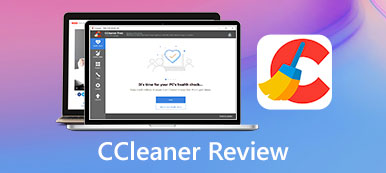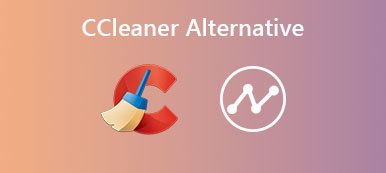如果你想在 Mac 上使用 Control Alt Delete 来强制退出冻结的软件,你可能会很困惑,因为你不能 找到 Alt 和 Delete 按钮 在键盘上。 对于以前使用 Windows PC 的 Mac 初学者来说,这很常见。 那么如何在没有 Control Alt Delete 按钮的情况下修复 Mac 上崩溃的软件呢?
你找对地方了! 有一种快速简便的方法可以在 Mac 设备上强制退出应用程序。 继续阅读并查看 Mac 上 Control Alt Delete 的替代按钮。
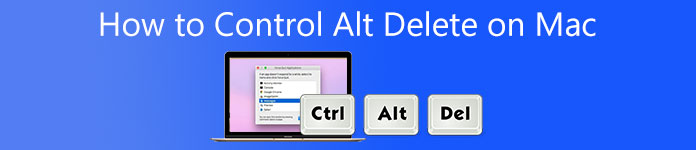
- 第 1 部分:如何在 Mac 上通过 Control-Alt-Delete 强制退出软件
- 第 2 部分:在 Mac 上不使用 Control-Alt-Delete 加速 Mac 的最佳方式
- 第 3 部分:有关如何在 Mac 上控制-Alt-Delete 的常见问题解答
第 1 部分:如何在 Mac 上通过 Control-Alt-Delete 强制退出软件
在 Windows 设备上,Ctrl+Alt+Del 允许您打开一个菜单,让您停止程序或重新启动计算机等。 现在,您可能想知道如何在 Mac 上使用 Control Alt Delete 并强制退出程序。 幸运的是,这篇文章将教你如何在没有 Control Alt Delete 按钮的情况下强制退出 Mac 上的软件。 您可以依赖以下给定的方法。
1. 按 Command+Option+Esc 按钮。
它是最接近著名的 Ctrl+Alt+Del Windows 快捷键的 Mac 键盘快捷键。 一起使用所有三个键会显示当前活动应用程序的列表。 您还可以强制退出任何卡在此状态的应用程序。
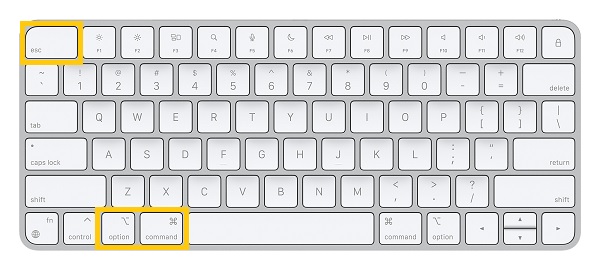
2. 进入苹果菜单。
Control Alt Delete 的另一个快速 Mac 替代方案是 Apple 菜单。 您还可以利用它来强制退出应用程序。 点击 Apple 图标,然后选择 强制退出 选项。 此操作将打开强制退出对话框以选择无响应的应用程序。
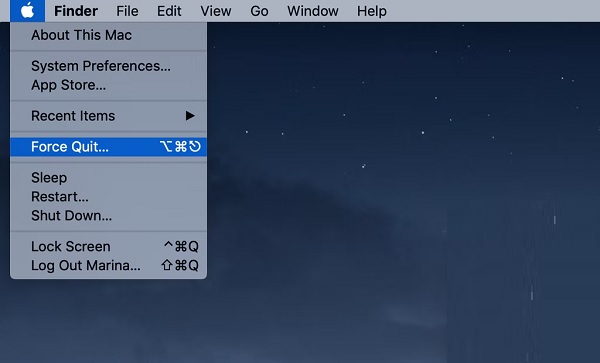
第 2 部分:在 Mac 上不使用 Control-Alt-Delete 加速 Mac 的最佳方式
如果您想防止您的 Mac 计算机冻结,而不是使用 Mac 上的 Control Alt Delete 来临时解决此问题,您必须 Apeaksoft Mac Cleaner. 通常,当您的 Mac 运行缓慢或无法正常工作时,这是因为某些应用程序对 Mac 的处理器造成了太大压力。 幸运的是,Apeaksoft Mac Cleaner 可以帮助您清理垃圾文件,加速您的 Mac,并使其保持良好状态。 所以,现在在你的 Mac 上下载这个功能强大的软件,即可顺利使用它,而无需 在 Mac 上控制 Alt Delete.

4,000,000+ 下载
摆脱 Mac 设备上的旧文件、大文件和垃圾文件。
删除设备上的重复文件以节省更多空间。
自动清理电子邮件和不必要的 iTunes 备份。
完全卸载未使用的应用程序,不留下垃圾文件。
要遵循的步骤:
要开始使用,请在您的 Mac 设备上下载并运行 Apeaksoft Mac Cleaner。 然后,选择 清洁工人 三个选项中的一个选项。

之后,勾选 系统垃圾 按钮。 从那里,您可以看到系统缓存、应用程序缓存、系统日志、用户日志和本地化。

接下来,您现在可以单击 Scan 扫描 按钮并等待该工具扫描所有系统垃圾。 之后,您现在可以选择要清理的文件。 选择后,勾选 清洁 按钮删除选定的文件。

最后,屏幕上将出现一个窗口以确认删除。 勾选 确认 如果您确定要删除的文件,请单击按钮。 这样,您就不用担心软件崩溃,在 Mac 上使用 Control Alt Delete 强制退出软件。

进一步阅读:
第 3 部分:有关如何在 Mac 上控制-Alt-Delete 的常见问题解答
1、Mac上Control Alt Delete的等效按钮是什么?
Windows 设备上的 Ctrl+Alt+Del 允许您打开菜单并强制退出不工作的应用程序。 在 Mac 上,您可以按 Command+Option+Esc 组合键。 它相当于 Mac 上的 Control Alt Delete。
2. 如何在没有 Control Alt Delete 的情况下启动 Mac 的任务管理器?
Activity Monitor 是 Mac 电脑的任务管理器。 它可以向您显示在您的设备上造成问题的应用程序并帮助您强制退出它们。 只需按下 命令 + Shift + U 键盘上的按钮来运行它。
3. Mac 强制退出不起作用怎么办?
如果您尝试强制退出 Mac 上的应用程序但仍然无法正常工作,您可以考虑强制重启您的 Mac 设备。 在这种情况下,按住电源按钮直到 Apple 标志出现在屏幕上。 带有触控栏的 MacBook 上的电源按钮也可用作触控 ID 按钮。
结论
最后! 您已成功阅读了有关如何操作的整篇文章 在 Mac 上控制 Alt Delete 并强制退出应用程序。 此外,您可以使用推荐的 Apeaksoft iOS Cleaner 来加速您的 Mac 并防止程序崩溃。 我们很高兴收到您的来信。 您可以在下面评论您的见解。



 iPhone数据恢复
iPhone数据恢复 iOS系统恢复
iOS系统恢复 iOS数据备份和还原
iOS数据备份和还原 iOS录屏大师
iOS录屏大师 MobieTrans
MobieTrans iPhone转移
iPhone转移 iPhone橡皮擦
iPhone橡皮擦 WhatsApp转移
WhatsApp转移 iOS解锁
iOS解锁 免费HEIC转换器
免费HEIC转换器 iPhone 位置转换器
iPhone 位置转换器 Android数据恢复
Android数据恢复 损坏Android数据提取
损坏Android数据提取 Android数据备份和还原
Android数据备份和还原 手机转移
手机转移 数据恢复工具
数据恢复工具 蓝光播放器
蓝光播放器 Mac清洁卫士
Mac清洁卫士 DVD刻录
DVD刻录 PDF 转换
PDF 转换 Windows密码重置
Windows密码重置 手机镜
手机镜 视频转换器旗舰版
视频转换器旗舰版 视频编辑
视频编辑 屏幕录影大师
屏幕录影大师 PPT到视频转换器
PPT到视频转换器 幻灯片制作
幻灯片制作 免费视频转换器
免费视频转换器 免费屏幕录像机
免费屏幕录像机 免费HEIC转换器
免费HEIC转换器 免费视频压缩器
免费视频压缩器 免费的PDF压缩器
免费的PDF压缩器 免费音频转换器
免费音频转换器 免费录音机
免费录音机 免费视频木工
免费视频木工 免费图像压缩器
免费图像压缩器 免费背景橡皮擦
免费背景橡皮擦 免费图像升频器
免费图像升频器 免费水印去除剂
免费水印去除剂 iPhone屏幕锁
iPhone屏幕锁 拼图魔方
拼图魔方